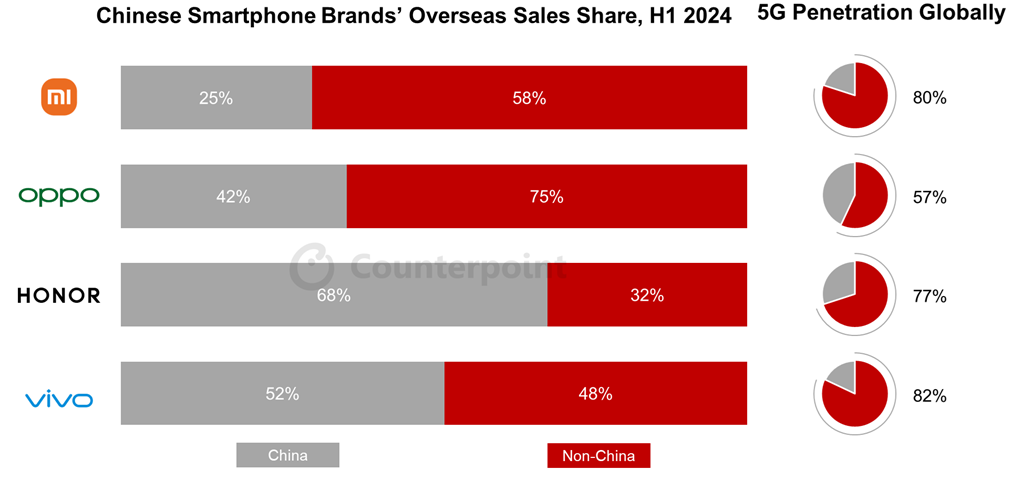看完BlackBerry Z10的開箱後,接下來繼續來看BB10的操作介面,其中有不少非常具有特色且好用的功能,一一來為各位做介紹。
不用特定門號專案即可使用
以往在台灣的黑莓機要正常使用,都必須要透過專案門號的搭載,才能享受到完整的服務,例如BBM、商城…等多項服務都無法使用。但在Z10後,再也不用透過專案門號來做跳轉,直接使用台灣的IP就可使用所有的服務,這無論是在實用性上與推廣上,都是一個非常方便的改進。
全手勢操作
看完開箱後,應該有很多朋友發現Z10的正面除了沒有鍵盤外,也沒有Android或是iOS般有Home鍵或是返回鍵。在Z10中,一切都需要用手勢完成,如果習慣使用Android或是iOS的朋友,一開始一定會非常不習慣。不過以Kisplay來說,大概不到半天就可以很順手了。底下也分享幾個重要的手勢給大家參考,的確是很直覺的使用方式。
-縮小應用程式
如果應用程式使用到一半,想要切換到另一個應用程式。只需要用手指由底部往上滑,就可以把這個應用程式縮小到左側的正在執行中應用程式頁面,然後在打開下一個APP使用。縮小在左側執行中應用程式頁面的APP,都可以隨時打開馬上使用。
-開啟BlackBerry Hub查看最新來訊
無論在什麼模式下,只發現手機右上角的紅色LED燈閃爍,就表示有訊息進來了。要觀看訊息你也不用先把正在使用的APP縮小後再轉到BlackBerry Hub看。其實只要一個動作,用手指由底部往上畫後往右轉滑到側邊,就可以直接開啟BlackBerry Hub看最新訊息。
-左右滑動切換首頁
這操作與iOS、Android相似,在首頁上只要左右翻,就可以瀏覽所有的應用程式。首頁的左邊第一頁是執行中應用程式頁面,再翻一次就是BlackBerry Hub,再往左翻就可以看到所有BlackBerry Hub提供的服務。
-下滑叫出功能與設定
在頁面中瀏覽時,只要將手指由上往下拖曳,就會顯示出幾個功能切換與設定功能捷徑。另外,如果在鎖定頁面時往下滑,則可呼叫出時鐘,你可以當作晚上睡覺的時鐘與鬧鐘使用。
BlackBerry Hub
這功能直接為使用者將所有社群資料匯整在螢幕的左方,只要用手指輕輕將左到右滑過,不論是簡訊、FB、信件等等資料都會出現在這邊,甚至可以指定聯絡人來看與他在所有平台的對話記錄。這樣的整合,對於有相當多通訊軟體的時代,是非常好用的。你不用看完What’s APP後,又開啟Email,緊接著查一下FB有沒有人找。 
BlackBerry 備忘錄
這功能可以使用資料匣的方式,來將你專案或是代辦事項的主題,全部移到BlackBerry 備忘錄的資料匣中,以專案式的方式來處理接下來的任務。
這備忘錄中,除了可以一般的文字註記外,還可以使用圖片、錄音、信件…都可以移往備忘錄資料匣中,來提供整合性的專案服務。
把好用的Android通通移進來
這是利用Android APK透過轉換軟體,就可以將Android轉換到你的黑莓機中了,對於習慣使用Android APP但剛好黑莓機沒有的,就可以透過這方式來轉換,這部分之後會有教學,完成後在分享給大家。
想要知道更多更快的科技訊息嗎?還不快加入Kisplay科技快報!